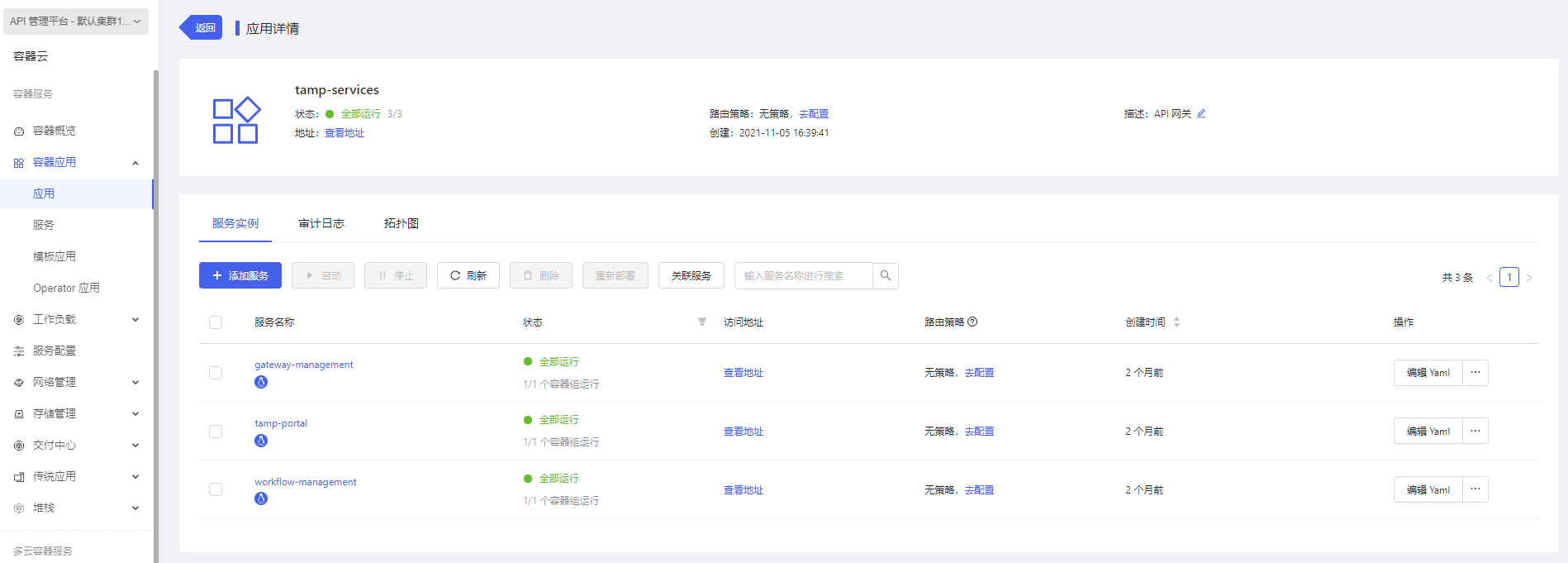管理员指南
API可以同时发布到不同的环境,如生产、测试或开发(由管理员创建/自定义)。API市场环境是由基础设施管理员在各集群上安装的,安装后集群授权的项目就可以发布API至市场。
API环境的创建与运维,由管理员操作。其中API市场环境的安装由平台的基础设施管理员、系统管理员管理运维;其他API网关环境由项目管理员在项目内自行安装与运维。
API市场环境配置
平台的“基础设施管理员”、“系统管理员”支持在集群上安装API市场环境,安装并正常运行后,相应集群授权的项目就可以发布API至市场上。API市场环境配置页面将显示平台上所有的集群,初始均为待安装状态。
用户已经安装云原生应用市场。
安装API市场环境
操作步骤如下所示。
(1) 集群维度安装kong-operator插件,点击[管理工作台/集群管理],选择目标集群,左侧找到<集群插件>,在里面找到kong-operator安装插件。
(2) 点击[管理工作台/管理和审批/API网关配置],进入API市场环境配置页面,展示平台集群列表,每个集群支持安装维护API市场环境,安装API市场的集群方可发布API至API市场。
(3) 页面上找到需要安装API市场环境的集群,在右侧操作列点击<安装>按钮。
(4) 进入“安装环境”弹框,如图所示。填写如下信息。
a. 备注:自定义对该集群市场环境的介绍。
b. 环境配置:可选择CPU核数、内存大小。
c. 选择节点:
- 选择集群的一个节点作为Kong环境实例部署的节点,同时默认将该节点的ip作为环境的出口地址。
- 选择多个,即支持Kong Proxy高可用,此时环境出口地址显示多个节点的ip地址,用逗号隔开。
d. PostgreSQL高可用,选择用户自定义,则输入外部PostgrepSQL的host主机地址、port、用户名、密码。
PostgreSQL高可用选项如下图所示。
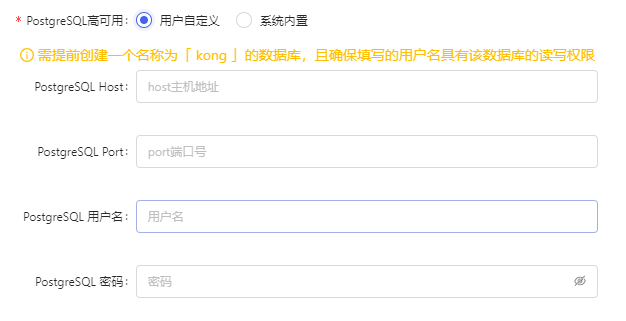
e. PostgreSQL高可用,选择系统内置,则选择存储。下拉列表展示此集群已部署的存储(集群管理中此集群设置的“集群存储”),并支持自定义填写存储大小;nfs的不支持填写存储大小。
(5) 信息填写完毕后,点击「确定」按钮,开始安装环境,待环境为运行中状态时,安装成功。
- API市场(即云市场)环境安装后,其组件服务可在“系统租户”租户,云市场环境(system-kong)项目中容器应用中查到应用globalmarket。方便用户监控此服务的资源、日志、告警等信息。
- 安装API市场环境时,选择PG高可用,需要用户提前在外部pg中手动创建kong数据库,否则会找不到数据库而安装失败,多个环境的pg数据库不允许重复。
编辑API市场环境
安装好的集群环境支持修改其备注、节点等信息,具体步骤如下。
(1) 在列表中找到需要修改的集群环境,在右侧操作栏单击<编辑>按钮。
(2) 在弹出框中编辑相应的信息。
(3) 单击确定按钮即可修改完成。
查看API市场环境详情
具体操作步骤如下:
在列表中找到需要查看的集群环境,在右侧操作栏点击查看按钮或点击集群名称进入详情页。
在右侧弹出框中可见详情,详情页面可看到该环境“发布的API”、“监控”、“日志”页签。
切换页签可在监控、日志中可分别查看kong/ingress controller实例的CPU等监控信息与运行日志。
停止/启动API市场环境
具体操作步骤如下:
(1) 在列表中找到需要停止的集群环境,在右侧操作栏单击<停止/启动>按钮。
(2) 在弹出框中点击<确定>按钮,方可停止。
停止后将会影响市场上已发布的API,需谨慎操作。
- 运行状态的环境支持停止操作。
- 已停止状态的环境支持启动操作。
重新部署API市场环境
具体操作步骤如下:
在列表中找到需要重新部署的集群环境,在右侧操作栏点击<重新部署>按钮。
在弹出框中点击<确定>按钮,方可重新部署。
- 重新部署将会影响市场上已发布的API ,需谨慎操作。
- 仅运行中状态的环境支持“重新部署”操作。
卸载API市场环境
安装好的环境支持卸载操作,具体步骤如下:
在列表中找到需要卸载的集群环境,在右侧操作栏点击<卸载>按钮;
在弹出框中确认卸载信息,单击<确定>按钮即可卸载。
- 运行中/启动中/已停止状态的环境均支持“卸载”操作。
- 卸载API市场环境后,此集群对应的项目将不能在API市场环境中发布API。
- 若环境下有发布的API,则无法卸载该集群的API市场环境!将API下线后方可卸载。
API项目环境配置
平台中每个项目的“项目管理员”支持在相应的项目&集群上创建自定义的kong环境,创建并正常运行后,就可以在相应的项目集群中发布API至该环境上。
用于将API发布至相应的环境中,建议最多添加5个环境。
添加环境
操作步骤如下:
(1) 在控制台上部导航栏的API网关中,选择“API项目环境配置”,进入自定义环境管理页面。
(2) 页面上切换需要安装环境的项目&集群后,点击“添加环境”按钮,进入“添加环境”弹框,如图所示。填写如下信息:
a. 环境名称:定义一个环境名称,可由3~63 位小写字母、数字、中划线组成,以小写字母开头,字母或者数字结尾。
b. 备注:自定义对该环境的介绍。
c. 环境配置:可选择CPU核数、内存大小。
d. 选择节点:
- 选择集群的一个节点作为kong环境实例部署的节点,同时默认将该节点的ip作为环境的出口地址,如果没有可用的节点,则需要到平台中的“网络出口”管理中添加网络出口。
- 选择多个,即支持Kong Proxy高可用,此时环境出口地址显示多个节点的ip地址,用逗号隔开。
e. PostgreSQL高可用,选择用户自定义,则输入PostgrepSQL的host主机地址、port、用户名、密码
f. PostgreSQL高可用,选择系统内置,则选择存储。下拉列表展示此集群已部署的存储(集群管理中此集群设置的“集群存储”),并支持自定义填写存储大小;nfs的不支持填写存储大小。
(3) 信息填写完毕后,点击<确定>按钮,开始安装环境,待环境为运行中状态时,安装成功。
- API项目环境安装后,其组件服务可在当前租户,安装所选项目中的容器应用中查到应用(应用名用项目环境名称命名)。方便用户监控此服务的资源、日志、告警等信息。
- 安装API项目环境时,选择PG高可用,需要用户提前在外部pg中手动创建名为kong的数据库,且确保填写的用户名具有该数据库的读写权限,否则会找不到数据库而安装失败。
编辑环境
添加好的环境支持修改其备注、节点等信息,具体步骤如下:
(1) 在列表中找到需要修改的环境,在右侧操作栏点击<修改环境>。
(2) 在弹出框中编辑相应的信息。
(3) 单击<确定>按钮,即可修改完成。
查看环境详情
具体操作步骤如下:
(1) 在列表中找到需要查看的环境,在右侧操作栏点击查看按钮或点击集群名称进入详情页。
(2) 在右侧弹出框中可见详情,详情页面可看到该环境“发布的API”、“监控”、“日志”页签。
(3) 切换页签可在监控、日志中可分别查看Kong/Ingress controller实例的CPU等监控信息与运行日志。
停止/启动环境
具体操作步骤如下:
(1) 在列表中找到需要停止的环境,在右侧操作栏点击停止/启动按钮。
(2) 在弹出框中点击<确定>按钮,方可停止。
停止后将会影响市场上已发布的API,需谨慎操作。
运行中状态的环境支持停止操作。
已停止状态的环境支持启动操作。
重新部署环境
具体操作步骤如下:
在列表中找到需要重新部署的环境,在右侧操作栏点击重新部署按钮。
在弹出框中点击<确定>按钮,方可重新部署。
- 重新部署将会影响环境上已发布的API ,需谨慎操作。
- 仅运行中状态的环境支持“重新部署”操作。
卸载环境
添加好的环境支持卸载操作,具体步骤如下:
(1) 在列表中找到需要卸载的环境,在右侧操作栏点击卸载按钮。
(2) 在弹出框中确认信息,单击确定按钮即可卸载。
- 运行中/启动中/已停止状态的环境均支持“卸载”操作。
- 卸载API市场环境后,此集群对应的项目将不能在API市场环境中发布API。
- 若环境下有发布的API,则无法卸载该集群的API市场环境,将API下线后方可卸载。
API网关管理平台环境配置
API网关除了以上两个章节的网关运行实例外,还分为API网关管理平台组件。在5.3版本管理组件纳管到了容器云平台,部署容器云平台的时候会初始化部署,一般来说会部署到系统租户,system-tamp项目下,如下图所示,应用名为tamp-services,需要查看日志或者版本升级可以在此处操作。